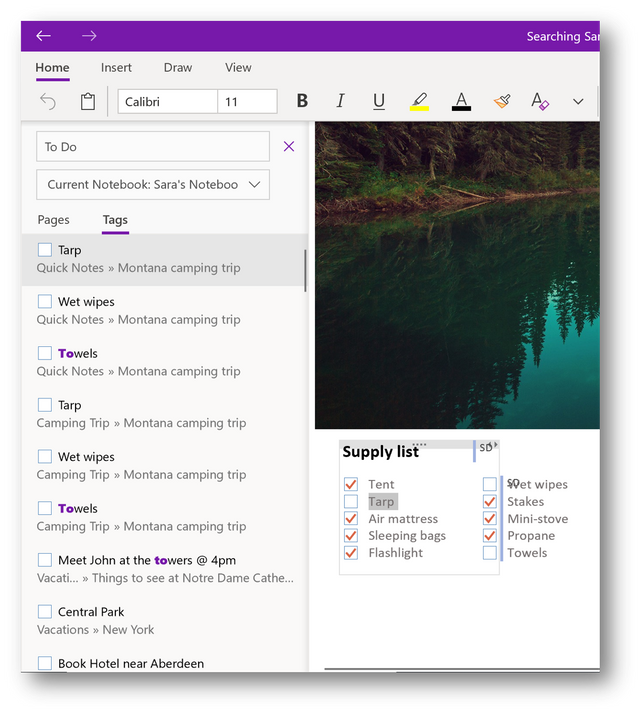Bản cập nhật OneNote tháng 2018 năm XNUMX mang đến tệp đính kèm đám mây, tìm kiếm thẻ, bàn phím Biểu tượng cảm xúc và hơn thế nữa
3 phút đọc
Được đăng trên
Đọc trang tiết lộ của chúng tôi để tìm hiểu cách bạn có thể giúp MSPoweruser duy trì nhóm biên tập Tìm hiểu thêm
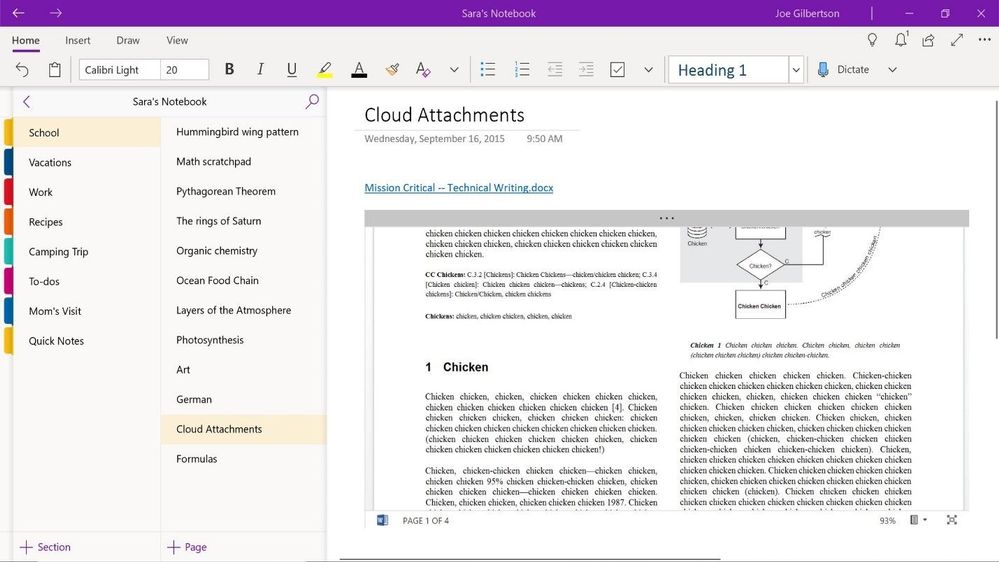
Hôm qua, Microsoft đã công bố Bản cập nhật tháng 2018 năm XNUMX cho các ứng dụng OneNote trên Windows, Mac và Online. Đây là một bản cập nhật lớn với một số tính năng mới bao gồm tệp đính kèm đám mây, tìm kiếm thẻ, bàn phím Biểu tượng cảm xúc, tự động sửa có thể tùy chỉnh và hơn thế nữa. Đọc về các tính năng mới này bên dưới.
Tệp đính kèm đám mây:
Khi bạn đính kèm tài liệu OneDrive trên OneNote của mình, OneNote giờ đây sẽ giữ cho tệp được cập nhật bằng cách đồng bộ hóa các thay đổi của bạn từ OneDrive để bạn không phải lo lắng về việc mình đang xem phiên bản mới nhất của tệp.
Dưới đây là cách hoạt động:
- Bạn có thể đính kèm các tệp đám mây chỉ bằng cách bật nó trong Cài đặt và nhấp vào Chèn> Tệp.
- Khi tệp đính kèm đám mây của bạn ở trên trang, OneNote sẽ tải tệp lên OneDrive, điều này giúp cho việc chỉnh sửa và cộng tác trên tệp trong thời gian thực trở nên dễ dàng.
- Sổ ghi chép của bạn sẽ hiển thị bản xem trước trực tiếp nếu đó là tài liệu Office, vì vậy bạn có thể xem các thay đổi được thực hiện đối với tệp trong thời gian thực.
- Đối với tất cả các loại tài liệu khác, phần đính kèm sẽ hiển thị một liên kết, nhưng vì các tệp được tải lên OneDrive, liên kết sẽ luôn hiển thị phiên bản mới nhất của tệp.
Tính năng đính kèm tệp đám mây sẽ có sẵn cho OneNote dành cho Windows 10 và Mac trong vài tuần tới.
Tìm kiếm từ khóa:
Có, Microsoft cuối cùng cũng đưa tính năng tìm kiếm thẻ lên OneNote. Đây là cách nó sẽ hoạt động:
- Bạn có thể tìm kiếm các thẻ bằng cách nhấp vào kính lúp bên cạnh tên sổ ghi chép trong ngăn điều hướng bên trái.
- Nhập truy vấn tìm kiếm của bạn và chọn tìm kiếm tất cả sổ ghi chép hoặc sổ ghi chép, phần hoặc trang hiện tại.
Tính năng này sẽ có trên OneNote cho Windows 10 và Mac trong những tuần tới.
Chèn Ảnh từ máy ảnh trong OneNote Online:
Giờ đây, bạn có thể chèn ảnh từ máy ảnh trong OneNote Online. Để sử dụng tính năng này, hãy nhấp vào Chèn> Máy ảnh để chọn chế độ máy ảnh. Chụp ảnh và nhấp vào chèn để thêm vào trang OneNote của bạn.
Bàn phím biểu tượng cảm xúc trong OneNote Online:
Microsoft đang đưa tùy chọn bàn phím biểu tượng cảm xúc lên OneNote Online. Với điều này, bạn có thể duyệt và chèn biểu tượng cảm xúc thích hợp vào sổ tay của mình. Đây là cách nó hoạt động:
- Nhấp vào Chèn> Biểu tượng cảm xúc để xem một mẫu biểu tượng cảm xúc có sẵn.
- Để duyệt qua toàn bộ bộ sưu tập, hãy nhấp vào “Thêm biểu tượng cảm xúc” và bàn phím biểu tượng cảm xúc sẽ mở ra để có thêm nhiều cách để thêm sự tinh tế vào nội dung của bạn.
Tùy chọn Tự động Sửa mới trong OneNote Online:
Giờ đây, bạn có thể tùy chỉnh các tùy chọn tự động sửa của mình trong OneNote Online. Để sử dụng tính năng này, hãy đi tới Trang chủ> Chính tả> Tùy chọn Tự sửa để chọn các tùy chọn mong muốn.
Sao chép và Dán các liên kết trong OneNote Online:
Giờ đây, bạn có thể tạo liên kết cho các phần trong OneNote Notebook của mình. Nhấp chuột phải vào phần bạn muốn chia sẻ và nhấp vào “Sao chép liên kết đến phần”. Thao tác này sao chép một liên kết sẽ hiển thị tên phần khi được dán vào tài liệu OneNote Online.
Ghi chú cố định trong OneNote cho iOS beta:
Sticky Notes được tạo trong Windows hiện có thể được truy cập từ ứng dụng OneNote cho iOS beta.
nguồn: microsoft